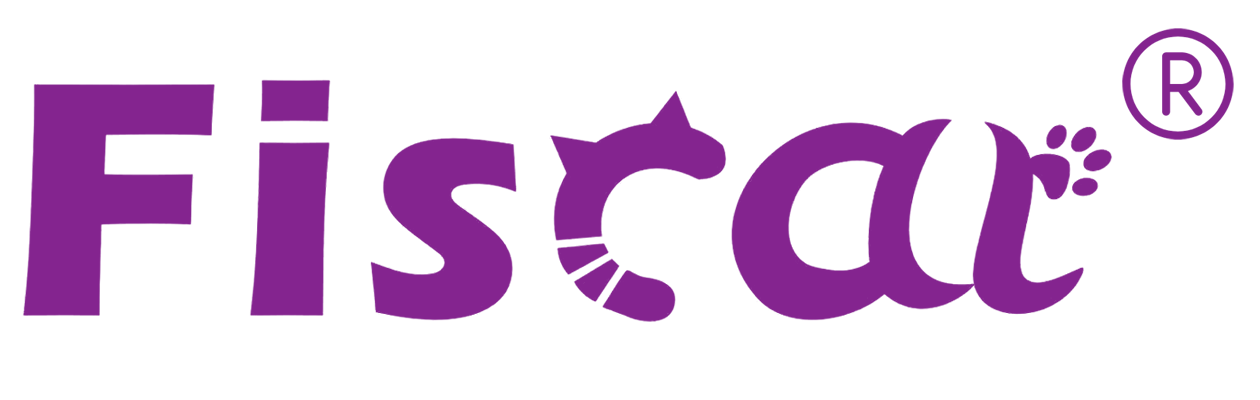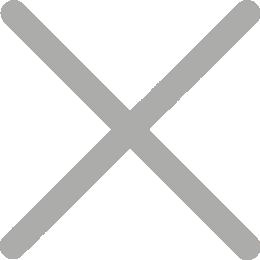Ohje parametrien asettamiseen Android POS ALL-IN-ONE

Android-käyttöjärjestelmä on Android-mobiilikassalle, jota on helppo käyttää intuitiivisella käyttöliittymällä. Se on ihanteellinen tapa yrityksille, kuten ruoka-autot, koti- ja korjauspalvelut, markkinakojut jne.Sisäänrakennettu NFC mahdollistaa luottokorttimaksut liikkeellä!
Laita käyttöliittymän vasemmassa yläkulmassa APK kohtaan "Poista", valitse OK, APK poistetaan.
1.Ohjelmiston asennus
Laita APK asennettavaksi U-levylle ja aseta USB 2.0, näemme
U-levyn sisältö tiedostoissa, napsauta APK:ta ja valitse asentaa
2.Järjestelmän parametrien asetus
2.1 Verkko ja Internet
Wi-Fi, mobiilidatan käyttö, yhteyspiste
2.2 WIFI
Siirry järjestelmävalikkoon, valitse "Asetukset" ja kirjoita "Verkko ja Internet", valitse WiFi.
Kun olet syöttänyt WIFI-toimintovaihtoehdon, näytössä näkyy lähellä oleva WIFI
jotka voidaan yhdistää. Seuraava numero näyttää WIFI-signaalin voimakkuuden. Valitse suoraan liitettävä WiFi. Syöttämisen jälkeen voimme syöttää salasanan yhteyden ja kirjautua sisään, CONNECT tarkoittaa yhdistetty. Kun olet muodostanut yhteyden, napsauta juuri yhdistämää WIFI-yhteyttä uudelleen, napsauta Unohda peruuttaa WIFI-yhteys ja katso IP-osoite, MAC-osoite.
Huomautus: WiFi- ja Ethernet-yhteyttä ei voi käyttää samanaikaisesti
2.3 Ethernet
Siirry järjestelmävalikkoon, valitse "Asetukset" ja kirjoita "Verkko ja Internet", valitse Ethernet.
Liitä Ethernet-kaapeli, syötä Ethernet, näet IP-osoitteen
(verkko saa automaattisesti), verkkomaski,
Huomautus: WiFi- ja Ethernet-yhteyttä ei voi käyttää samanaikaisesti
2.4 Lentotila
Siirry järjestelmävalikkoon, valitse "Asetukset", ja kirjoita "Verkko ja Internet", valitse Lentokone tila.
Ota lentokonetila käyttöön, irrota verkko automaattisesti.
3.Liitetyt laitteet
3.1 Bluetooth
Siirry järjestelmävalikkoon, valitse "Asetukset" ja kirjoita "Yhdistetyt laitteet", valitse Bluetooth.
Napsauta Bluetooth-painiketta, ja se tulee näkyviin avaamisen jälkeen. Bluetoothin nimi
Kone on RK3326. Voit käyttää useita Bluetooth-osoitteita samanaikaisesti, ja Bluetooth-osoite on yksilöllinen numero.
3.2 NFC
Siirry järjestelmävalikkoon, valitse "Asetukset" ja kirjoita "Yhdistetyt laitteet", valitse NFC.
Salli tietojen vaihto, kun tabletti koskettaa toista laitetta. Sitä voidaan pyyhkäistä bussikorttina, metrokorttina, pankkikorttina, ja sitä voidaan myös pyyhkäistä pääsykorttina, tiedostosiirtona ja selaustietoina.
4. sovellukset ja ilmoitukset
Siirry järjestelmävalikkoon, valitse "Asetukset" ja kirjoita "Yhdistetyt laitteet", valitse sovellukset ja ilmoitukset.
• APP info
• Ilmoitukset
• APP-oikeudet
• Edistyneet
5.Näyttö
Siirry järjestelmävalikkoon, valitse "Asetukset", kirjoita "Yhdistetyt laitteet", valitse Näyttö
• Kirkkaustaso (Oletusarvo on 100%, taustavaloa voidaan säätää
automatically )
• Mukautuva kirkkaus (oletus on pois päältä)
• Taustakuva
• Nuku (oletusarvo on Älä koskaan nuku, ja nukkumisaika voi olla automaattisesti
valittu)
• Edistynyt (1.Automaattinen kierrä näyttöä 2.Fontin koko Näytön koko 3.Näytönsäästäjä)
6. Sound
Siirry järjestelmävalikkoon, valitse "Asetukset" ja kirjoita "Yhdistetyt laitteet".
Valitse ääni
(1) Median määrä
(2) Hälytyksen äänenvoimakkuus
(3) Ilmoituksen määrä
(4) Älä häiritse asetuksia
• Prioriteetti vain sallii (Muistutukset, Tapahtumat, Hälytykset, Valitut soittajat)
• Estä näköhäiriöt
• Automaattiset säännöt
• Viikonloppu
• Weeknight
• Tapahtuma
• Lisää lisää
(5) Advanced
• Ilmoituksen oletusääni
• Oletushälytys
• Muut äänet ja värähtely
7. Screenshot
Siirry järjestelmävalikkoon, valitse "Asetukset" ja kirjoita "Yhdistetyt laitteet".
Valitse kuvakaappaus
• Valitse viive aika tallentaa näyttö (15 s myöhemmin kaappaus)
• Aseta kuvakaappauksen tallennustilan sijainti (sisäinen tallennus)
• Näytä kuvakaappauspainike tilarivillä
8. Säilytys
Siirry järjestelmävalikkoon, valitse "Asetukset" ja kirjoita "Yhdistetyt laitteet".
Valitse tallennustila
• Laitteen tallennustila (käytetty yhteensä 32,00 Gt)
• Sisäinen jaettu tallennustila (Voit nähdä, kuinka paljon muistia kukin toiminto
ocupa)
• SD-kortti
9. Turvallisuus ja sijainti
Siirry järjestelmävalikkoon, valitse "Asetukset" ja kirjoita "Yhdistetyt laitteet".
Valitse suojaus ja sijainti
(1)Laitteiden turvallisuus
• Näytön lukitus (pyyhkäisy)
• Lukitse näytön asetukset (Näytä kaikki ilmoituksen sisältö)
(2)privacy
• Sijainti (vain päällä/laite)
• Näytä salasanat (Näytä merkit lyhyesti, kun kirjoitat)
• Device admin apps (ei aktiivisia sovelluksia)
• Salaus ja tunnistetiedot
• Luottamus agentit (Käytä ensin näytön lukitus)
• Näytön kiinnittäminen (pois päältä)
• Sovellukset, joilla on käyttöoikeudet
10. Käyttäjät ja tilit
Siirry järjestelmävalikkoon, valitse "Asetukset" ja kirjoita "Yhdistetyt laitteet".
Valitse käyttäjät ja tilit
• Käyttäjät (Signed in as Owner)
• Omistajan tilit
• Lisää tili
• Automaattinen synkronoi tiedot (Anna sovellusten päivittää tiedot automaattisesti)
• Lisää käyttäjiä lukitusnäytöstä
11. Esteettömyys
Siirry järjestelmävalikkoon, valitse "Asetukset" ja kirjoita "Yhdistetyt laitteet".
Valitse esteettömyys
• Äänenvoimakkuuden pikanäppäin (ei palveluja asennettu)
• Näytönlukijat (Tax-to-speech output)
• Näyttö
• Kirjasimen koko (oletus)
• Näytön koko (oletus)
• Suurennus (pois päältä)
• Suuri hiiren osoitin
• Yhteisvaikutukset
• Napsauta sen jälkeen, kun se pysähtyy (pois)
• Käännä näyttöä automaattisesti
• Kosketus- ja pitoviive (lyhyt)
• Ääni- ja näyttöteksti
• Mono ääni (Yhdistä kanavia toistettaessa ääntä)
• Tekstitys( pois)
• Kokeelliset
• Korkeakontrastinen teksti
• Värikorjaus (pois päältä)
• Värin kääntäminen (voi vaikuttaa suorituskykyyn)